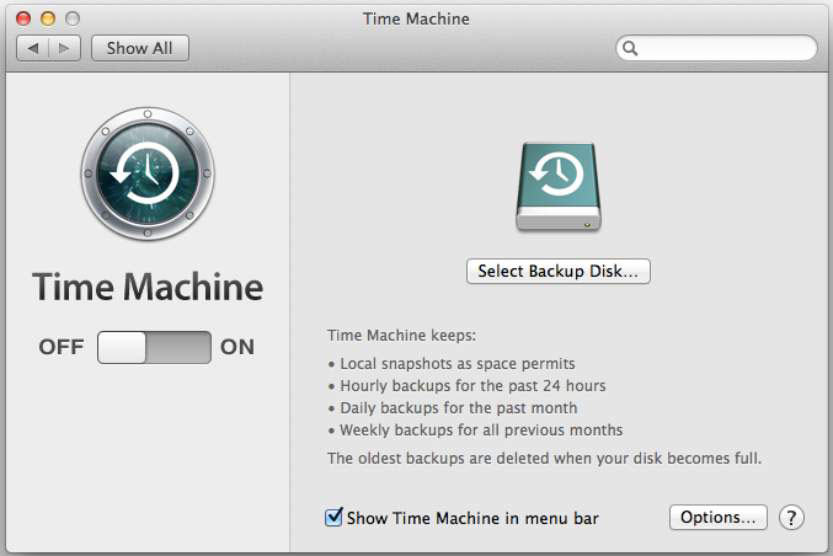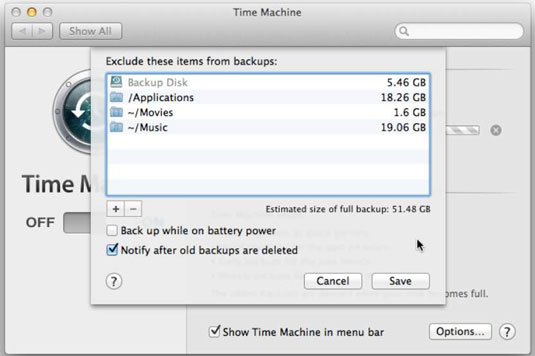Tret que especifiqueu el contrari, Time Machine fa una còpia de seguretat de tot el que hi ha al vostre Mac al qual té accés el vostre compte, excepte els fitxers temporals, com ara la memòria cau del vostre navegador web. Per estalviar espai, podeu identificar determinats fitxers i carpetes que no us preocupa perdre i que voleu que Time Machine ignori.
Per exemple, és possible que no vulgueu fer una còpia de seguretat de la vostra carpeta d'aplicacions si ja teniu totes les vostres aplicacions emmagatzemades en discs d'instal·lació separats o si les heu comprat a través de l'App Store, que us permet tornar-les a baixar si cal.
O podeu optar per ometre la còpia de seguretat dels mitjans que heu comprat i descarregat d'iTunes perquè si els perdeu, els podeu tornar a baixar, de manera que no cal que malgasteu aquest espai preciós a la unitat de còpia de seguretat del vostre Mac.
Per indicar a Time Machine quins fitxers o carpetes s'ha de saltar, seguiu aquests passos:
Trieu Ordre → Preferències del sistema i feu clic a la icona Time Machine per obrir el panell de preferències de Time Machine, tal com es mostra a la figura.
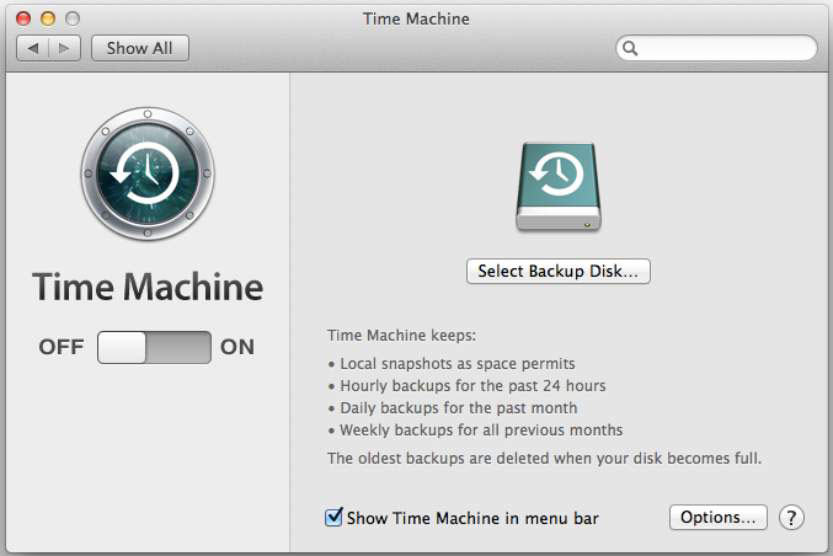
Feu clic al botó Opcions per obrir el diàleg Exclou aquests elements de les còpies de seguretat.
Feu clic al signe més (+) i, a continuació, navegueu per la finestra del mini-Finder fins al fitxer o carpeta que voleu que Time Machine ignori.
Podeu seleccionar diverses unitats, fitxers i carpetes mantenint premuda la tecla d'ordre i després fent clic al que voleu que Time Machine ignori.
Feu clic al botó Exclou.
El diàleg Exclou aquests elements de les còpies de seguretat torna a aparèixer, tal com es mostra en aquesta figura. El vostre disc de còpia de seguretat apareix primer a la llista. Al costat de cada element exclòs, veieu la quantitat d'emmagatzematge que ocuparia si en feu una còpia de seguretat; a sota de la llista, veureu la mida estimada de la vostra còpia de seguretat.
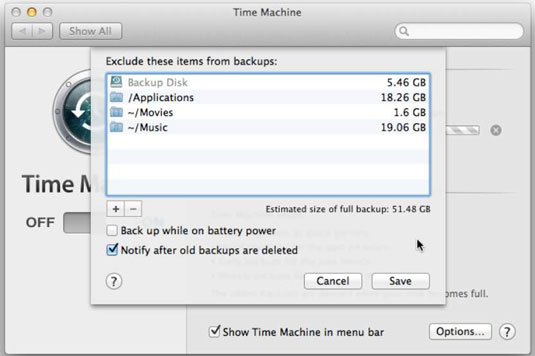
Seleccioneu o deseleccioneu aquestes funcions addicionals opcionals de Time Machine si voleu:
-
Fes una còpia de seguretat amb bateria: aquesta opció permet que Time Machine faci una còpia de seguretat del teu MacBook quan funciona amb bateria. En activar aquesta opció esgotarà la bateria del MacBook més ràpidament.
-
Notificar després de suprimir les còpies de seguretat antigues : Time Machine mostra un diàleg que demana la vostra aprovació abans d'eliminar els fitxers de còpia de seguretat antics.
Feu clic al botó Desa.
Feu clic al botó Time Machine On, si encara no s'ha fet clic.